İTunes Kitaplığı Yeni Mac'e Nasıl Aktarılır
Yeni bir Mac aldım veya iTunes'unuzu tekrar yükleyin ve istediğiniziTunes kütüphanesini yeniden oluşturmak için? Kütüphanenizi taşımak göz korkutucu bir görev olabilir. Neyse ki, iTunes'un verilerinizi nasıl sakladığına dair birkaç temel bilgiyi anladığınızda işlem nispeten kolaydır. O zaman bunu birkaç kolay adımda yapabilirsiniz.
İTunes arşivinizi yeni Mac'inize nasıl geçirirsiniz
1. Kütüphanenizi tek bir klasörde birleştirin:
- "İTunes"> "Tercihler"> "Gelişmiş" i seçin.
- "Kütüphaneye eklerken dosyaları iTunes Media klasörüne kopyala" seçeneğini seçin ve "Tamam" düğmesine tıklayın.

- "Dosya"> "Kitaplık"> "Kitaplığı Düzenle" yi seçin.
- "Dosyaları birleştirmek" seçeneğini seçin. "Tamam" ı tıklayın.
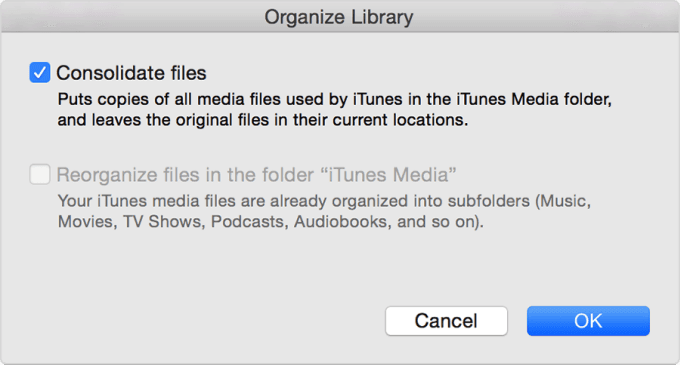
2. Bu klasörü harici bir sürücüye kopyalayın:
- İTunes'dan çıkın.
- Harici sürücünüzü masaüstünde veya Finder kenar çubuğunda bulun.
- İTunes klasörünüzü bulun: Varsayılan olarak iTunes klasörü şu klasörlerde bulunur: "Finder"> "kullanıcı adı"> "Müzik". İTunes klasörü yukarıda listelenen varsayılan konumda değilse, aşağıdaki adımları izleyerek iTunes klasörünü bulun: "iTunes"> "Tercihler" i seçin. "Gelişmiş" e tıklayın. İTunes klasörünüzün konumu "iTunes Media klasörünün konumu" kutusunda listelenecektir.

- İTunes klasörünü harici sürücünüze sürükleyin.

3. iTunes Library Yedekleme'yi Yeni Mac'e Geri Yükleme
- İTunes'dan çıkın.
- Harici sürücünüzü masaüstünde veya Finder kenar çubuğunda bulun.
- İTunes klasörünü sürükleyin (daha önce yedeklenmiş)harici sürücünüzü, dahili sabit sürücünüzde istediğiniz yere yerleştirin. İTunes klasörü için varsayılan konumu seçmeniz önerilir: "Bulucu"> "kullanıcı adı"> "Müzik".
- "Option" tuşunu basılı tutarken iTunes'u açın.
- İTunes Library Seç mesajı göründüğünde, "Library" Seç düğmesine tıklayın.

- Dahili sabit sürücüye yeni taşıdığınız iTunes klasörünü seçin.
- "Seç" i tıklayın.
- Sonra içindeki iTunes Library dosyasını seçin.
Kütüphanenizi Aktardıktan Sonra Dikkat Edilmesi Gerekenler
- Eski bilgisayarınızı kullanmayı bırakmak istiyorsanız, iTunes menü çubuğundan "Kaydet"> "Bu Bilgisayarı Yetkilendir" seçeneğini seçerek yetkisiz hale getirin.
- İOS aygıtınızı yedeklemek için eski bilgisayarınızdaki iTunes'u kullandıysanız, aygıtlarınızı yeni bilgisayarınıza yedekleyin veya yedekleri eski bilgisayarınızdan el ile aktarın.
- İCloud'u eski bilgisayarınızla birlikte senkronize etmek için kullandıysanız, iCloud'u yeni bilgisayarınızda ayarlayın.
- Eski bilgisayarınızı kullanmaya devam ederseniz, iTunes arşivinizi yeniden oluşturun. Bu, bir iOS aygıtının, eski kitaplık dosyaları nedeniyle eski bilgisayarı yenisi olarak görmesini önler.
İOS Dosyalarını Aktarma Önerileri
Mac için iPhone Care Pro, iTunes benzeri bir araçtırİPhone 6/6 artı / 5s / 5c /, iPad Air 2 / Hava / mini 3 / mini 2, iPod Touch 5G / 4G ve diğer iPod'lar ve Macbook Pro arasında şarkı, video, çalma listesi, fotoğraf ve diğer verileri aktaran Mac kullanıcıları, Mac OS X 10.10 çalışan Macbook Air ve iMac Yosemite, 10.9 Mavericks ve altında. Umarız beğenirsiniz.









